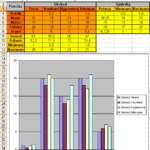Sekunda
Pro sekundy:
Stáhněte si prezentace vaše a vašich spolužáku zde:
Ve čtvrtek 20.12. bude z obsahu písemka. Ta bude probíhat následovně: každý napíše ke každému z osmi témat 3 body, které mu přijdou nejdůležitější. Jde o to, abyste si z každého tématu vzali to, co myslíte, že je důležité. Tedy vybírejte dobře.
Název časopisu 2.B: Dá se to číst?
Termíny zaslání čísel časopisu:
5.10. 2012 Za 2.B výsledek zastřeší a odevzdá koordinátor rubriky Sport
9.11.2012 Za 2.B výsledek zastřeší a odevzdá koordinátor rubriky Povídky a filmy – recence
7.12.2012 Za 2.B výsledek zastřeší a odevzdá koordinátor rubriky Recenze na hry a filmy
11.1.2012 Za 2.B výsledek zastřeší a odevzdá koordinátor rubriky Wo co go
8.2. 2013 Za 2.B výsledek zastřeší a odevzdá koordinátor rubriky Sport
8.3.2013 Za 2.B výsledek zastřeší a odevzdá koordinátor rubriky Povídky a filmy – recence
5.4.2013 Za 2.B výsledek zastřeší a odevzdá koordinátor rubriky Recenze na hry a filmy
10.5.2013 Za 2.B výsledek zastřeší a odevzdá koordinátor rubriky Wo co go
7.6. 2013 Za 2.B výsledek zastřeší a odevzdá koordinátor rubriky Sport
Pod svou rubriku se všichni autoři kteří se na rubrice podíleli podepíší. Že se se mnou spolužák na práci nepodílel a nechá si zapsat jedničku v pořádku jistě není; někomu přijde oznámení těchto spolužáků jako „práskačství“ – souhlasím s tím, že je to nepříjemné a vím, že mnozí z Vás raději práci udělají sami, než by si takto, i když oprávněně stěžovali. Každopádně dostat jedničku zadarmo je vážný přestupek. Proto si každý pisatel svůj článek podepíše. Podepsat člověka pod práci, kterou neudělal je podvod. Zvažte tedy postup při týmových pracích. Na každém čísle se musí podílet všichni žáci, v opačném případě bude daný žák ohodnocen pětkou.
Svou rubriku zašlou jednotliví koordinátoři (je jedno ze které skupiny – domluvte se!) hlavním koordinátorům daného měsíce nejpozději již o týden dříve, aby měli hlavní koordinátoři čas na finální zpracování. Do kopie mailu zadejte všechny spolužáky, kteří na rubrice pracovali.
Poznámky k časopisu: titulní stranu vytvoří pověřená rubrika měsíce. Součástí titulní strany je již rubrika hlavní skupiny měsíce, protože jsou 4 skupiny a tedy 4 stránky časopisu celkem. Pátá strana způsobí, že časopis bude mít 8 stran, z toho 3 prázdné a to je špatně. Hlavní koordinátor také zajistí očíslování stran časopisu. V časopisu se nesmí vyskytovat prázdná místa. Obrázky nechť jsou obtékané, aby k volným bílým místům nedocházelo. Řádkování jednoduché, jednotné písmo v rámci rubriky. Všechny fotky a texty pojednávající ať o učitelích nebo spolužácích musí být jimi schváleny před zveřejněním. Každá rubrika obsahuje alespoň jeden obrázek. Formát časopisu je A5, okraje stránky 1 cm.
Spustit program JPG video je sice ne úplně standartní, ale funguje:
Start – Spustit… – „C:\Program Files\NDW\JPGVideo\JPGVideo.exe“ – OK
Zpracovat do Wordu informace o první pomoci. Vše můžete stáhnout z internetu, ale informace vhodně upravte tak, aby „to vypadalo“, že jde o Vaši práci – bez hypertextových odkazů, obrázky obtékané. Více někdy znamená méně – zkuste v práci obsáhnout vše, ale co nejjednodušeji, tedy nevytvářejte manuál pro doktory, ale info o první pomoci, kterým budete sami rozumět. Pojmy které máte pocit, že jsou důležité, ale nerozumíte jim dohledejte na internetu a přidejte např. poznámku pod čarou.
-
úraz elektrickým proudem
-
zástava srdce
-
zástava dýchání
-
popáleniny
-
omrzliny
-
zlomeniny
-
úpal, úžeh
Vše zpracovat do přehledné brožury s titulní stranou a automatickým obsahem.
JPGVideo: http://www.ndrw.co.uk/
Tvorba fotoalb na web (zmenšování fotek): http://www.slunecnice.cz/sw/jalbum/
Nahrávání vašich fotoalbalb na veřejné www: http://picasa.google.com/
http://onlinecourses.langmaster.cz/gopas/MSWord/index.html
Zatím projít Vstupní test
4. Lekce ke stažení zde (Na odkaz klikněte pravým tlačítkem myši a dejte „Uložit cíl jako“.)
Slovníček zde
1. Vytvořte vlastní životopis podle šablony a uložte si jej na svůj USB flash disk. Ve Wordu zvolte Soubor – Nový a z nabídky napravo vyberte Šablony v mém počítači. Na kartě „Jiné dokumenty“ zvolte „Průvodce životopisem.“
2.
Zajistěte, aby kdykoli uživatel napíše EURO, se text změnil na €. (Pozn: Pokud je již tento úkol splněn někým, kdo měl hodinu před vámi, zkuste jiný znak; např: $ za DOLAR nebo £ za LIBRA nebo β za BETA.)
Office 2003:
Automatické opravy: Pomocí „Nástroje“ – „Možnosti automatických oprav“.
Office 2007:
- Klepněte na tlačítko Microsoft Office
 a potom na tlačítko Možnosti aplikace Word.
a potom na tlačítko Možnosti aplikace Word. - Klepněte na položku Kontrola pravopisu a mluvnice a potom na tlačítko Možnosti automatických oprav.
3. Poznámky pod čarou: Ke znaku € (v textu) doplňte poznámku pod čarou. „Vložit“ – „Odkaz“ – „Poznámka pod čarou“. Do poznámky(ve spodní části stránky) uveďte, že se jedná o znak Eura.
Office 2007:
- Na kartě Odkazy klikněte ve skupině Poznámky pod čarou na tlačítko Vložit poznámku pod čarou nebo Vložit vysvětlivku.

4. Vkládání symbolů: Zkuste do textu vložit specielní znaky jako je smajlík apod. Najdete je zde:
Office 2003:
„Vložit“ – „Symbol“ a písmo vyberte např. „Wingdings“ – máte k dispozici spoustu obrázků. Vyzkoušejte si je
Office 2007:
- Klepněte na místo, kam chcete symbol vložit.
- Na kartě Vložení klikněte ve skupině Symboly na tlačítko Symbol.
- Proveďte jednu z následujících akcí:
-
- Klepněte na požadovaný symbol v rozevíracím seznamu.
- Pokud symbol, který chcete vložit, v seznamu není, klepněte na položku Další symboly. V rozevíracím seznamu Písmo klepněte na požadované písmo, pak na symbol, který chcete vložit, a na tlačítko Vložit.
Poznámka Používáte-li rozšířené písmo, například Arial nebo Times New Roman, zobrazí se rozevírací seznam Podsada. V tomto rozevíracím seznamu můžete vybírat z rozšířené nabídky znaků, včetně znaků řečtiny a cyrilice, jsou-li tyto možnosti k dispozici.
- Klepněte na tlačítko Zavřít.
5. Vkládání automatických tvarů: Klikněte pravím tlačítkem myši na libovolnou ikonu a vyberte „Kreslení“ (pokud nemáte již zaškrtnuto). Následně v ikonách dole vyberte „Automatické tvary“ a zjistěte, co všechno jde rychle ve Wordu vkládat za automatické tvary.
Office 2007:
- Vložte kreslící plátna. Na kartě Vložení ve skupině Ilustrace klepněte na tlačítko Tvary a potom klepěnte na možnost Nové kreslicí plátno.

- Ve skupinovém rámečku Nástroje kreslení na kartě Formát klepněte ve skupině Vložit tvary na tlačítko Více
 .
. - Klepněte na požadovaný tvar a poté jej umístěte klepnutím na libovolné místo v dokumentu a tažením myší.
Chcete-li vytvořit přesný čtverec nebo kružnici (nebo zachovat poměr stran u ostatních tvarů), stiskněte a držte při tažení myší klávesu SHIFT.
Vytvořte v Excelu včetně vhodného grafu:
=SUMA() – Suma (součet) všech položek
=PRŮMĚR() – Průměr
=MIN() – Minimální hodnota
=MAX() – Maximální hodnota